ایمیل حذف دسترسی به گوگل آنالیتیکس! نحوه بکاپ گرفتن از اطلاعات
اگر این ایمیل رو دریافت کردید و هنوز دسترسی به ...
وقتی گزارش صفحات (engagement reports) را در GA4 بررسی میکنید، dimensionهای پیشفرض یا Page Path هستند و یا Page Title. حالا فرض کنید که در یک property به دنبال ردیابی دامنهها یا زیردامنههای مختلفی باشید. حالا با چه dimensionهایی مواجه خواهید بود؟ در این صورت، (/) Page Path به معنی هومپیج مربوط به دامنهها یا زیردامنههای چندگانه خواهد بود.
در این مقاله ما به شما دو روش کاربردی برای پیدا کردن URL کامل صفحات در GA4 را معرفی میکنیم. روش اول در گزارشات استاندارد پیادهسازی میشود و روش دوم مربوط به گزارش exploration است.
در GA4 به بخش Engagement – Reports بروید و گزارش مربوط به Pages را باز کنید. ممکن است عنوانش را بهصورت Pages and Screens هم ببینید. از آنجایی که GA4 به شما اجازه میدهد که نوار سمت چپ را سفارشی کنید، نمیتوانیم مسیر دقیق رسیدن به این گزارش را برایتان مشخص کنیم.
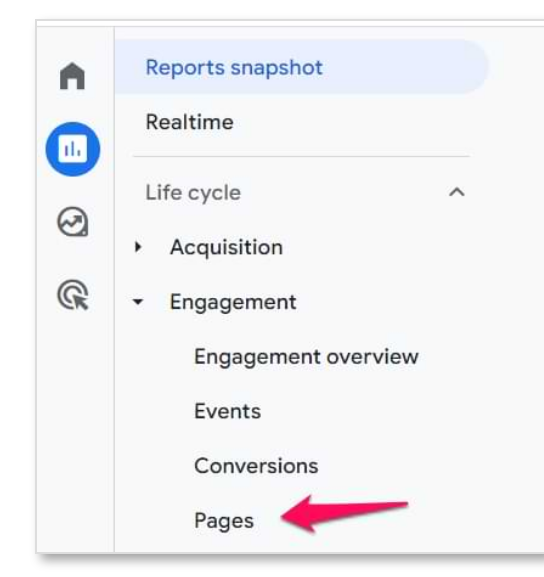
در گوشه بالا سمت راست، روی آیکن قلم کلیک کنید.
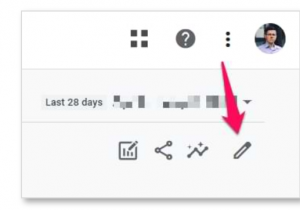
سپس در نوار سمت راست، روی Dimensions کلیک، Page Location را اضافه و تغییرات را ثبت کنید.
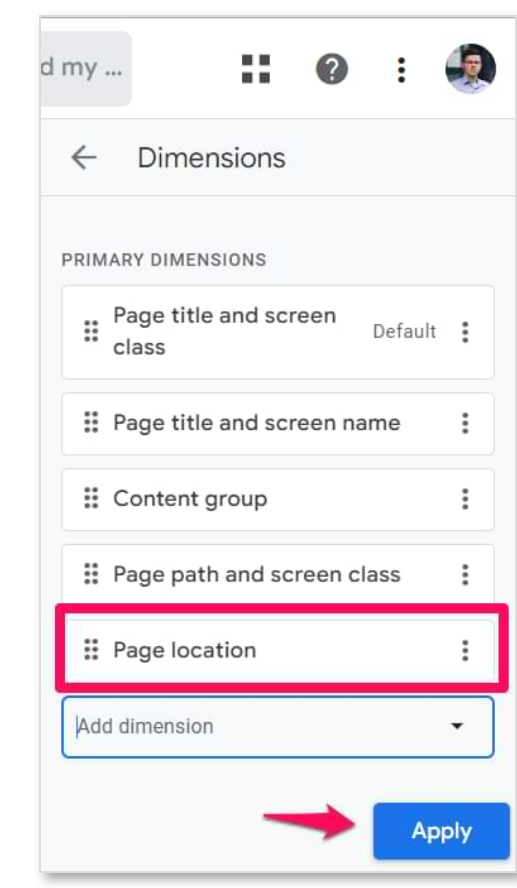
هنوز کارمان تمام نشده است!
باید بدانید که Page Location با متریک Total revenue سازگاری ندارد. بنابراین، باید آن متریک را حذف کنیم. برای این کار روی Metrics در نوار سمت چپ کلیک کرده و Total revenue را حذف نمایید.
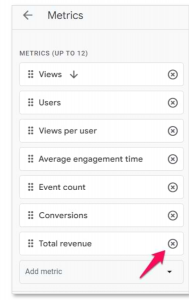
تغییرات را اعمال و روی Save> Save changes to current report در گوشه سمت راست، بالا بزنید. و تمام!
حالا یکی از dimensionهایی که میتوانید در گزارش Pages انتخاب کنید، Page Location خواهد بود.
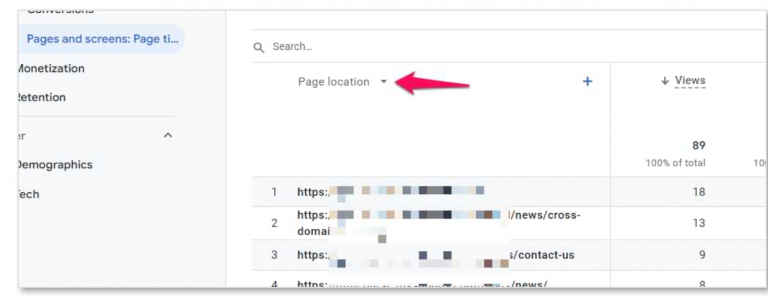
بعلاوه، میتوانید Page Location را بهعنوان dimension پیشفرضتان انتخاب کنید. برای این کار باید گزارش را مجدداً سفارشیسازی کنید. به Dimensions رفته و روی سه نقطه کنار Page Location بزنید و روی Set as default کلیک کنید.

مسیر زیر را طی کنید:
به بخش Explore بروید و روی Blank کلیک کنید.
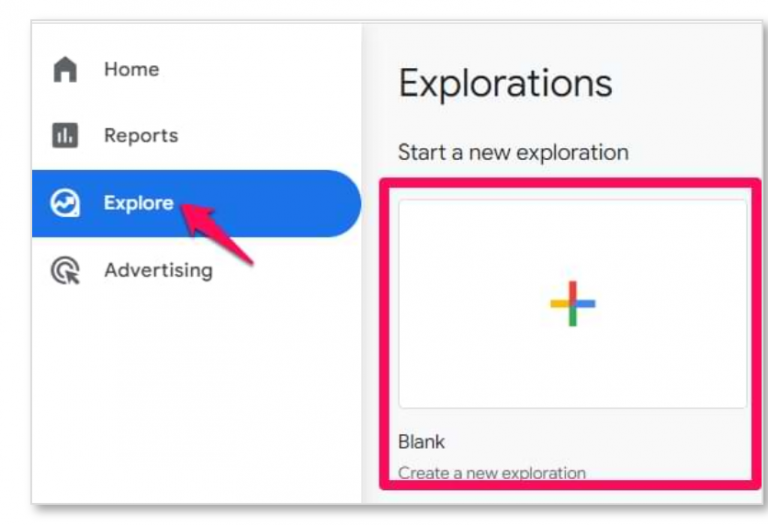
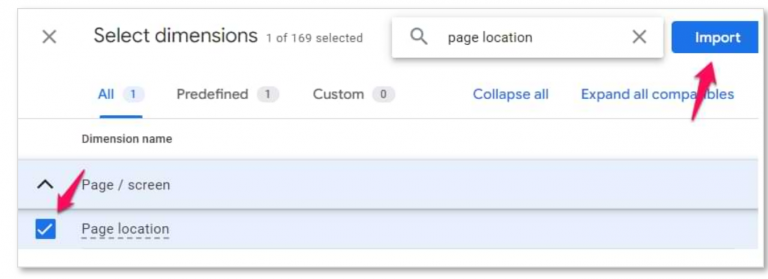
در این مرحله باید متریکها را اضافه کنید. روی + در کنار Metrics بزنید و متریکهای زیر را به گزارش اضافه کنید:
یا هر متریک دیگری که خودتان میخواهید.
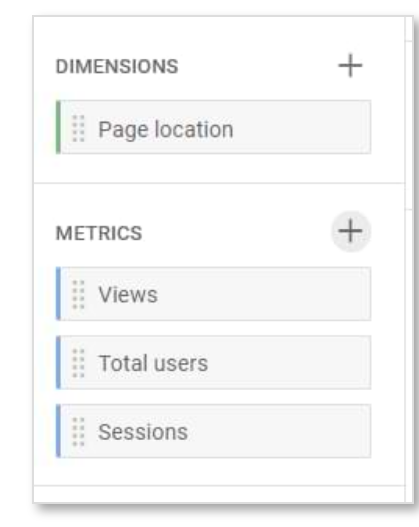
حالا باید همه این متریکها را به گزارش مورد نظر اضافه کنید. برای انجام این کار میتوانید روی همه dimensionها و متریکها دو بار کلیک کنید. Dimensionهای مربوط به page Location به بخش Rows اضافه خواهند شد و همه متریکها هم در بخش Values قرار میگیرند.
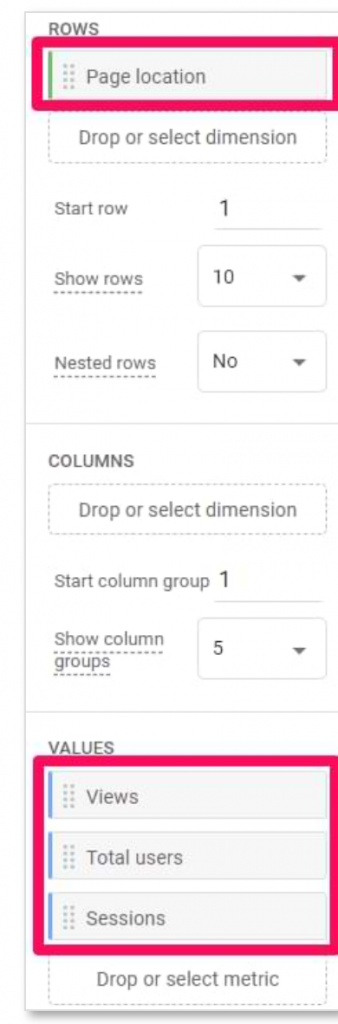
حالا شما گزارشی از اینکه هر صفحه چند بار بازدید شده و ستون اول این گزارش شامل URL کامل صفحات است؛ دارید.
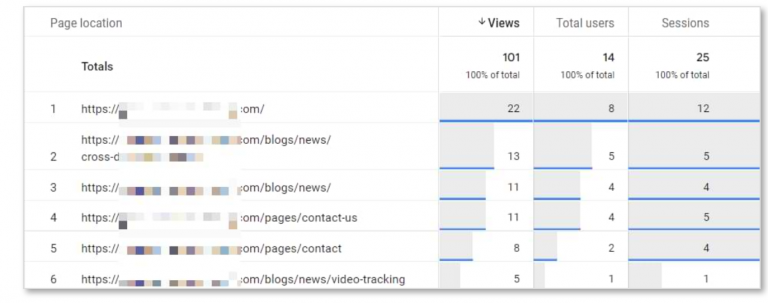
امیدواریم که GA4 در آینده Page Location را بهعنوان یکی از dimensionهای اصلی در نظر بگیرد و در گزارشات استاندارد قرار بدهد. اما تا آن زمان، برای دسترسی به URL کامل صفحات میتوانید از دو روشی که معرفی کردیم استفاده کنید. اگر در حین خواندن این مقاله با سؤال یا مشکلی روبرو شدید، حتماً در قسمت نظرات با ما همراه باشید.
تمام حقوق مادی و معنوی این وب سایت متعلق به آنالیتیپس است.
حرفی، سخنی، سوالی؟